

By Gina Barrow, Last Update: October 7, 2023
„Wie erhole ich mich? versehentlich Musik vom iPhone gelöscht? "
Waren Sie jemals so beschäftigt, dass Sie ungewöhnliche Dinge getan haben, wie zum Beispiel versehentlich Ihre Musik vom iPhone gelöscht haben?
Musik ist einer der wesentlichen Faktoren im Leben der Menschen. Glücklicherweise sind wir mit diesen gut entwickelten intelligenten Geräten jetzt in der Lage, Musik mit uns herumzutragen. Vom alten iPod Nano bis zum heutigen iPhone sind diese Geräte zuverlässig und praktisch. Allerdings sind sie nicht fehlerfrei, es ist nicht verwunderlich, dass Benutzer einige davon finden Dateien gingen nach dem iOS-Update verloren, und wir machen auch Fehler, wie zum Beispiel, dass wir manchmal versehentlich unsere Musikdateien löschen.
Aber wie stellt man versehentlich gelöschte Musik vom iPhone wieder her? Die schnellste Antwort wäre von Ihrem Backup, wenn ja, falls ja. Fühlen Sie sich jedoch nicht zu sehr mit dem Wiederherstellungsprozess überfordert. Dieser Artikel soll Ihnen dabei helfen, Ihre Musik effizient abzurufen.
Teil 1. So stellen Sie gelöschte Musik vom iPhone über iTunes wieder herTeil 2. So stellen Sie gelöschte Songs auf dem iPhone über iCloud wieder herTeil 3. So stellen Sie gelöschte Songs vom iPhone über iPhone Music Recovery wieder herTeil 4. Zusammenfassung
Glücklicherweise gibt es zwei Möglichkeiten, mit denen Sie versehentlich gelöschte Musik von Ihrem iPhone wiederherstellen können iTunes. Obwohl die Musikdateien auf dem iPhone verschwunden waren, bleiben sie in der Apple Cloud. Eine andere Möglichkeit besteht darin, Ihr iTunes-Backup wiederherzustellen, damit Sie Ihre Musik zurückerhalten können.
Einer der großen Vorteile des Kaufs von Musik im iTunes Store ist die Möglichkeit, sie jederzeit erneut herunterzuladen. Folgen Sie dieser Anleitung:
Wenn Sie versehentlich gekaufte Musik verloren haben, können Sie diese über iTunes wiederherstellen, indem Sie sie erneut herunterladen. Starten Sie iTunes auf Ihrem Computer. Wählen Sie „Konto“ > „Gekauft“ > „Musik“, suchen Sie nach der fehlenden Musik, die Sie benötigen, und klicken Sie auf die Schaltfläche „Herunterladen“ oder auf die Cloud mit einem Pfeil-nach-unten-Symbol. Jetzt sollte Ihre gelöschte Musik erfolgreich wiederhergestellt werden.
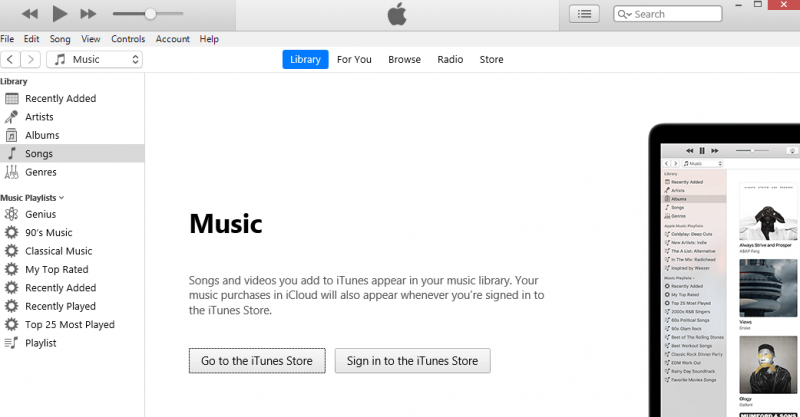
So schnell können Sie Ihre Musik aus dem iTunes Store zurückbekommen! Wenn Sie jedoch keine Titel im iTunes Store kaufen, können Sie die versehentlich gelöschte Musik mithilfe Ihres iTunes-Backups dennoch von Ihrem iPhone wiederherstellen. Es wird jedoch das gesamte Backup auf dem Gerät wiederhergestellt, was jedoch einen Versuch wert ist.
Hier finden Sie die detaillierte Anleitung zur Wiederherstellung versehentlich Musik vom iPhone gelöscht über iTunes-Backup.
Die nächste Methode, mit der Sie versehentlich gelöschte Musik vom iPhone wiederherstellen können, ist die Verwendung Ihres iCloud-Backups. Sie können diese Art der Wiederherstellung durchführen, wenn Ihr primäres Backup iCloud ist.
Aber die einzige Sorge mit iCloud Beim Wiederherstellen müssen Sie das gesamte iPhone zurücksetzen, bevor Sie Ihre Musik zurückerhalten können. Wenn Sie fest entschlossen sind, das iCloud-Backup wiederherzustellen, befolgen Sie diese Anleitung:
Nachdem Sie nun Ihr iCloud-Backup wiederhergestellt haben, werden auch alle gespeicherten Musikdateien wiederhergestellt. Richten Sie Ihr iPhone weiter ein und hören Sie Ihre Lieblingstitel.
Es gibt eine andere Methode, mit der Sie den ganzen Ärger vermeiden können. Das ist zu nutzen FoneDog iOS Datenwiederherstellung. Wenn Sie Probleme mit der Datenwiederherstellung haben, vielleicht weil Sie kein Backup haben oder nur ein paar Elemente wiederherstellen müssen oder was auch immer Sie für eine Wiederherstellung benötigen, ist der beste Weg, die Dateien wiederherzustellen, die Verwendung professioneller Programme.
iOS Datenrettung
Stellen Sie Fotos, Videos, Kontakte, Nachrichten, Anrufprotokolle, WhatsApp-Daten und mehr wieder her.
Stellen Sie Daten von iPhone, iTunes und iCloud wieder her.
Kompatibel mit dem neuesten iPhone und iOS.
Free Download
Free Download

FoneDog iOS Data Recovery dringt tiefer in Ihr iPhone ein und durchsucht alle gelöschten Dateien. Darüber hinaus kann es auch Ihre iTunes- oder iCloud-Backups nutzen, diese scannen und Ihnen die Möglichkeit geben, die Dateien selektiv auszuwählen, ohne die gesamte Backup-Datei wiederherstellen zu müssen. Es ist so ziemlich der beste Weg, versehentlich gelöschte Musik vom iPhone wiederherzustellen.
Sie können zwischen drei Datenwiederherstellungsoptionen wählen: „Direkt vom iPhone wiederherstellen“, „Von iTunes wiederherstellen“ und natürlich „Von iCloud wiederherstellen“.
Wenn Sie Ihre Musik versehentlich gelöscht haben und sie wiederherstellen müssen, können Sie diese gelöschte Musik mit FoneDog direkt von Ihrem iPhone wiederherstellen. Hier ist wie:

Die Musikdateien werden auf Ihrem Computer gespeichert und heruntergeladen, sodass Sie sie jederzeit problemlos auf Ihr iPhone übertragen können. Mit FoneDog iOS Data Recovery können Sie Ihr iCloud-Backup auch nur zum Wiederherstellen Ihrer Musikdateien verwenden. Möchten Sie wissen, wie?

Sie müssen Ihr iPhone nicht zurücksetzen, wenn Sie diese Wiederherstellungsoption verwenden. FoneDog iOS Data Recovery umgeht die Zurücksetzungsphase und extrahiert stattdessen Ihr Backup und ermöglicht Ihnen die Nutzung der selektiven Wiederherstellung.
Endlich! Sie haben gerade gelernt, wie man sich erholt versehentlich Musik vom iPhone gelöscht mit den 3 bequemsten Methoden. Sie können ein iTunes-Backup verwenden oder Ihre gekaufte Musik erneut aus dem iTunes Store herunterladen.
Eine andere Möglichkeit ist die Verwendung von iCloud. Allerdings kann die Verwendung des iCloud-Backups zu Datenverlust führen, da Sie dazu Ihr iPhone auf die Werkseinstellungen zurücksetzen müssen, bevor Sie das iCloud-Backup wiederherstellen können.
Unter diesen scheint jedoch FoneDog iOS Data Recovery die perfekte Option zu sein, da es keinen Datenverlust verursacht. Darüber hinaus haben Sie die freie Wahl, welche Wiederherstellungsmethode Sie verwenden möchten. Haben Sie es versucht? FoneDog iOS Datenwiederherstellung?
Menschen Auch LesenSo stellen Sie gelöschte WhatsApp-Nachrichten auf dem iPhone 2022 wieder herEffektive Möglichkeiten zum Wiederherstellen gelöschter Facebook-Nachrichten auf iPhone-Geräten
Hinterlassen Sie einen Kommentar
Kommentar
iOS Datenrettung
3 Methoden zum Wiederherstellen Ihrer gelöschten Daten vom iPhone oder iPad.
Kostenlos Testen Kostenlos TestenBeliebte Artikel
/
INFORMATIVLANGWEILIG
/
SchlichtKOMPLIZIERT
Vielen Dank! Hier haben Sie die Wahl:
Excellent
Rating: 4.7 / 5 (basierend auf 70 Bewertungen)